Compare el dibujo actual con otro dibujo o con una versión anterior del dibujo, tal y como se conserva en una cuenta en la nube compatible.
A medida que avanza su diseño, se hace más difícil recordar qué se ha cambiado de una revisión a la siguiente, sobre todo, cuando se trabaja en un equipo distribuido de forma remota. Esta función permite realizar una comparación visual entre dos dibujos o dos revisiones de un dibujo. Los colores y las nubes de revisión resaltan las diferencias en el dibujo actual mientras trabaja.
Se puede acceder a la comparación de dibujos mediante dos flujos de trabajo diferentes:
- Comparar DWG
- El comando COMPARAR permite comparar el dibujo actual con otro que se especifique.
- Historial de DWG
- El comando HISTORIALDWG muestra una paleta desde la que se puede comparar el dibujo actual con las versiones anteriores, según las conserva un proveedor de almacenamiento en la nube compatible. Entre los proveedores de almacenamiento en la nube admitidos, se incluyen Dropbox, Box y Microsoft OneDrive.
Durante el proceso de comparación, la función Comparar DWG identifica los objetos que se han modificado, añadido o eliminado entre dos dibujos. Por ejemplo, tenga en cuenta estos dos dibujos muy simplificados. Cada dibujo presenta diferencias que no aparecen en el otro dibujo.
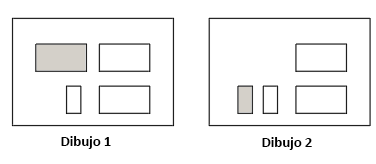
Supongamos que el dibujo 1 es la versión anterior de un dibujo y el dibujo 2 es el dibujo actual.
Al iniciar el comando COMPARAR, la barra de herramientas de Comparar DWG se muestra en la parte superior del área de dibujo cuando se especifica el dibujo de comparación, en este ejemplo, el dibujo 1.
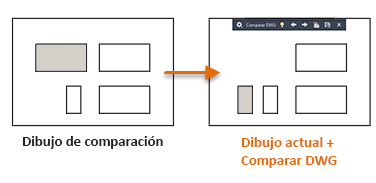
Los resultados de la comparación aparecen en el dibujo actual, como se muestra a continuación.

- Los objetos comunes a los dibujos se muestran por defecto en gris.
- Los objetos que aparecen en el dibujo de comparación, pero que no están presentes en el dibujo actual, se muestran por defecto en rojo.
- Los objetos que aparecen en el dibujo actual, pero que no están presentes en el dibujo de comparación, se muestran por defecto en verde.
- Las diferencias se resaltan mediante nubes de revisión como conjuntos de cambios. Los botones de flecha de la barra de herramientas de Comparar DWG permiten ampliar automáticamente la vista hasta cada conjunto de cambios.
Puede especificar diferentes colores en el grupo Parámetros de la barra de herramientas de Comparar DWG. El grupo Parámetros también proporciona otros controles de visualización.
Notas
- Si la función de comparación está activa, los cambios en el dibujo actual se detectan automáticamente.
- Si el dibujo de comparación también está abierto, todos los cambios que realice en él no se mostrarán en la comparación hasta que guarde los cambios.
- Si tiene una capa desactivada o inutilizada en el dibujo actual, esta no formará parte del resultado de la comparación.
- Puede iniciar la utilidad Comparar DWG desde el menú de la aplicación, incluso aunque no tenga ningún dibujo abierto. En el cuadro de diálogo Comparar DWG, especifique el dibujo base y de referencia, y haga clic en Comparar. El resultado de la comparación se muestra en el dibujo base.
Importar las diferencias en el dibujo actual
En la barra de herramientas de Comparar DWG, puede importar las diferencias del dibujo comparado en el dibujo actual. Solo se pueden importar en el archivo actual aquellos objetos que sean diferentes en el dibujo de comparación. Este comando permite reconciliar de forma eficaz el dibujo actual con una versión anterior.

Las diferencias importadas se vuelven automáticamente grises porque ahora están presentes en ambos dibujos.
Exportar los resultados la comparación
Puede exportar los resultados de la comparación en un nuevo dibujo de instantánea como referencia. El dibujo de instantánea conserva el aspecto visual de la comparación y se le asigna un nombre mediante una combinación de los nombres de los dibujos.

Limitaciones generales
Entre las limitaciones de la función Comparar DWG, se incluyen las siguientes:
- Funciona solo en el espacio modelo. Si se ha guardado un dibujo seleccionado para la comparación en una presentación, la función Comparar DWG cambiará automáticamente a la ficha Modelo.
- Solo admite archivos DWG.
- No admite todos los tipos de objeto. Entre las excepciones, se incluyen los objetos OLE, las cámaras, los datos geográficos, los objetos SIG de Map 3D, los calcos subyacentes que no son DWG, las imágenes, los modelos de coordinación y las nubes de puntos.
- No permite utilizar los resultados de la comparación para compararlos con un tercer dibujo.
- No se pueden detectar los cambios de las propiedades PorBloque o PorCapa en los objetos anidados.
- La comparación de gráficos solo se muestra en el estilo visual de estructura alámbrica 2D. (solo para AutoCAD)
- Las nubes de revisión no pueden incluir los cambios realizados en una vista isométrica 3D.